
Одна из частых проблем с цифровым приёмником — это отсутствие звука при просмотре фильма с USB-флешки. Поэтому мы рассмотрим причины возникновения такой проблемы и способ её решения.
В первую очередь, цифровые приёмники предназначены для работы с цифровым вещанием в формате DVB-T и DVB-Т2. Разумеется, что звук в этом случае воспроизводится вместе с видео из эфирного цифрового потока и никаких проблем не возникает.
Но при воспроизведении с USB-накопителя видеофайла, предварительно скачанного из сети Интернет, звук может отсутсвовать. Дело в том, что наши цифровые приёмники не имеют встроенного декодера DolbyDigital и работают со стерео звуком, кодированным в форматы MP3, PCM, AAC или AAC-HE. Поэтому, если Вы пытаетесь воспроизвести видеофайл со звуком DD, DD+, DTS, DD-HD, DD-TrueHD и т.д., то звук в динамиках телевизора будет отсутствовать.
Решить эту проблему можно несколькими способами: 1) переконвертируйте звуковую дорожку в стерео MP3 — у среднестатистического телевизора всё равно всего два динамика; 2) если Ваш телевизор поддерживает аппаратное декодирование DolbyDigital, то подключите приёмник через кабель HDMI и в настройках воспроизведения звука включите «HDMI RAW»; 3) используйте для просмотра видеофайлов специализированные медиаплеееры.
настройка громкости на android tv за 2 секунды.
Обратите внимание, что отсутствие звука при воспроизведении видео с USB-накопителя — это НЕ дефект оборудования, так как основная функция — приём DVB-T и DVB-Т2 выполняется в полном объеме.
Существует множество причин, почему нет звука при просмотре видео с флешки на ТВ-приставке: в некоторых случаях проблема связана с несовместимостью устройства с встроенными в медиафайл аудиокодеками, в других — с ограничениями, которые накладываются используемым для подключения интерфейсом.
В статье будут подробно описан каждый из возможных вариантов неисправности, а также разобран алгоритм действий по устранению той или иной неполадки.
Причины неисправности
Для устранения возникшей дилеммы важно понимать, почему на ТВ приставке нет звука на флешки. Эксперты выделяют несколько обстоятельств:
- Неправильные настройки оборудования.
- Несовместимость цифровой приставки и кодека.
- Неправильная частота дискретизации.
- Повреждение аудио на записи.
- Отсутствие совместимости интерфейса и т. д.
Если цифровая приставка не читает звук с флешки, этому может способствовать любая из приведенных выше причин. При этом не торопитесь конвертировать видео и аудио. Иногда для решения проблемы достаточно более простых шагов.
Что делать, если на цифровой приставке нет звука с флешки
Пользователи часто теряются в ситуации, когда подключение идет не по плану и возникают трудности с видео или звуковой дорожкой. Одни бросают затею и отказываются проигрывать фильмы с флешки, а другие идут на кардинальные меры и покупают новое оборудование. Оба шага можно рассматривать только как крайнюю меру. Если ТВ цифровая приставка не воспроизводит звук с флешки, проблема лежит на поверхности и ее легко устранить с помощью одного и рассмотренных ниже способов.
Сделайте первоначальную проверку
Перед выполнением более серьезных шагов сделайте первоначальную проверку, чтобы исключить распространенные причины. Пройдите несколько этапов:
- проверьте факт включения звука на цифровой приставке;

- убедитесь в достаточности громкости на ТВ и дополнительном оборудовании;
- первоначально отформатируйте флешку, а уже после этого запишите на нее данные и вставляйте в цифровую приставку;

- подключите внешнее оборудование через аудиовыход на ТВ-приставке и попытайтесь таким способом решить проблему.
Если выполнение этих действий не дало результата, и цифровая приставка не воспроизводит звук с флешки, проблема более серьезная. В таких обстоятельствах могут потребоваться иные действия.
Кстати. Обратите внимание, что иногда приставка вообще не видит флешку. То есть не то, что аудиосопровождения нет, но и файлы не читает. Такие проблемы тоже можно решить самостоятельно.
Поменяйте формат аудио
Распространенная ситуация, когда ТВ-приставка не совместима с имеющимся кодеком. Формат звука можно посмотреть, если предварительно запустить видео на компьютере в Медиа Плейер Классик. Для этого жмите на правой кнопкой мышки на картинку и выберите Propertis и Details.
Если в характеристиках появляется надпись Dolby AC-3, это свидетельствует о наличии многоканальной звуковой дорожке. В таких случаях звук на приставке через флешку не работает из-за отсутствия программной поддержки. Необходимый формат Audio: MPEG Audio Layer 3 44100Hz stereo 96kbps. Эта надпись свидетельствует о наличии одноканальной звуковой дорожки.

При выявлении несоответствия решите вопрос с помощью специального конвертера. Как вариант, можно использовать программу AutoGK или Virtual Dub. Оба приложения бесплатные и позволяют перекодировать звуковые дорожки для просмотра флешки на приставке. В качестве выходного сигнала необходимо ставить MP3 Stereo.
Задайте правильную частоту дискретизации
Еще одна причина, почему нет звука на цифровой приставке через флешку — неправильная частота дискретизации. Как правило, фильмы идут со звуковой частотой равной 48 КГц. Этот вариант не подходит и требуется установить другой параметр — 44,1 КГц. Для решения проблемы можно использовать следующие программы:
- XMedia Recode;
- Virtual Dub.
ПО доступно в Интернете и не требует оплаты за пользование. При настройке вместе с форматом MP3 Stereo выберите необходимую частоту в 44,1 КГц. Учтите, что после снижения частоты громкость аудио при просмотре видео с флешки может уменьшиться. Для решения проблемы используйте уже упомянутый ранее XMedia Recode. Во время настроек выберите максимальный уровень громкости.

Установите в цифровой приставке правильные данные
Если ТВ приставка и телевизор работают с кодеками Долби Диджитал, проще всего активировать опцию HDMI RAW в разделе настроек и смотреть видео без необходимости конвертации. Для этого в меню устройства выставьте следующие параметры:
- цифровой аудиовыход — RAW, BS Out или PCM+Dolby.

- цифровое аудио — RAW HDMI вкл;

- HDMI аудио — HDMI RAW.
В таком случае звук приставки будет передаваться на ТВ сразу без обработки. Стоит учесть, что в некоторых современных телевизорах, имеющих встроенные тюнеры, может не быть лицензии Долби Диджитал. Вот почему при покупке ТВ-приставки обратите внимание на ее наличие (если планируете, конечно, смотреть видео с флешки).
Проверьте качество звуковой дорожки
Если вдруг нет звука с USB на цифровой приставке, причиной могут быть дефекты записи. Для решения проблемы проверьте число запакованных в файл дорожек. Для устранения неисправности используйте конвертер Movavi. Одной из его функций является анализ аудио на наличие повреждений и их устранение.

Попробуйте подключить другой кабель
Иногда причиной неисправности является несовместимость кодека и интерфейса. В таких обстоятельствах в ТВ приставке при просмотре через USB нет звука, но видео идет в обычном режиме. Если ранее вы подключились через HDMI, попробуйте соединиться с телевизором с помощью обычных RCA. Зачастую это решение позволяет исправить проблему, и звук воспроизводится в обычном режиме.
В такой ситуации на выбор пользователя имеется два варианта:
- применение нового интерфейса подключения;
- конвертация звука в более простой формат.
Процесс подключения оборудования с помощью таких кабелей прост, поэтому в этом вопросе трудности возникают редко.

Как устранить
Все разделы приведены в нужной последовательности, которая рано или поздно поможет устранить неисправность. Начинайте с перезагрузки.
Проверьте звук на пульте ДУ
Возьмите в руки пульт и нажмите на кнопку с изображением перечеркнутого динамика. Проследите, что отобразится на экране телевизора. Возможно, звук попросту был выключен, и вы только что включили его обратно.

Кнопка Vol, AUDIO или MUTEтоже может активировать выключенный звук.
Перезапуск тюнера
Часто обычная перезагрузка тюнера (не телевизора) может устранить неисправность, когда при подключении ресивера к телевизору нет звука. Выключите приставку с помощью кнопки и потом вытяните вилку из розетки. Подождите около минуты и включите снова.
Рекомендуется сделать то же самое и для телевизора. После, запускайте технику и проверяйте ее работу.
Проверка кабелей и качества соединения
Проверьте целостность силового кабеля, антенного кабеля, соединительных проводов. Убедитесь, что они сидят плотно в разъемах. Можно их вытащить и вставить обратно. Только делайте это при выключенном вилки из сети 220В. При подключении через тюльпаны следует помнить, что цвет:
- Желтый – это видеосигнал;
- Белый – левый аудио сигнал или моносигнал;
- Красный – сигнал правого канала.
Если в вашем доме живет кот, собачонка или иное домашнее животное, вполне вероятно, что виновник найден.
Удостоверьтесь, что кабели не перекручены друг с другом. Есть вероятность воздействия помех на кабель, в котором проходит сигнал. Рекомендовано размещать все соединительные элементы на расстоянии друг от друга (или пользоваться проводами с большей степенью защиты от помех).
Сброс приставки до настроек с завода
Проделанные действия не дают результата и при подключении ресивера нет звука до сих пор – сбросьте устройство до заводских настроек. Опция вернет первоначальные настройки и сможет устранить неисправности с звуком, приобретенные во время эксплуатации. Инструкция разнится из-за отличий в интерфейсе, но логика прослеживается одинаковая:
Смотрите любимые фильмы и сериалы на любых устройствах благодаря More TV всего за 299 рублей в месяц. Не упустите 7 дней БЕСПЛАТНОЙ подписки!

- Откройте настройки ресивера ЦТВ через пульт ДУ.
- Пролистайте до пункта сброса к заводским настройкам приемника.
- Подтвердите и ожидайте выполнения операции.
Выберите другой тип подключения
Телевизор и ресивер имеет различные способы подсоединений. Это может быть:
- RCA-разъемы (для тюльпанов);
- HDMI-порты;
- SCART, DVI, VGA и т.д.
Найдите два одинаковых разъема, отвечающие за передачу видео и звука и реализуйте с помощью подходящего кабеля сопряжение. Постарайтесь обойтись без переходников, потому как последние могут попросту не реализовывать адекватный способ сопряжения.
Например, отключите тюльпаны, и подключите два устройства по HDMI:
- Выключите оба устройства с розетки.
- Отсоедините антенный кабель от ресивера.
- Подождите около минуты, чтобы остаточный заряд ушел.
- Подключите устройства кабелем HDMI.
- Подключите антенный штекер и питание.
- Проверяйте работу звука и видео
Если нет звука на приставке Т2, двигайтесь в сторону аппаратной поломки или проблем со стороны прошивки.
Конвертируйте звук в необходимый формат
Когда звук цифрового ТВ на телевизоре, сопряженного с тюнером, есть, а при подключении через USB флешки нет воспроизведения звука – вероятно ресивер не поддерживает открытый формат видеофайла.
Проверьте, какие форматы поддерживает ваш ресивер и сопоставьте с тем, что проигрывается. Если вам нужно проиграть конкретно это видео, на компьютере пере конвертируйте видео в требуемый формат, например, в MP4.
Замена тюнера на другое устройство
Если вы приобрели тюнер, и он со временем пропал – возможен износ аппаратуры (разъем не держит штекер, проблемы с дешифратором или прочие неисправности). В таком случае отправьте устройство в сервисный центр.
Если же вы приобрели устройство от Ростелеком или Билайн только что, и оно не выдает вам звук – возможно причина в отсутствии требуемых функций декодирования. Чтобы устранить неисправность – купите дополнительное устройство с разъемом S/PDIF или HDMI. Но сперва проверьте совместимость оборудования с телевизором.
Дополнительные решения
Выше мы рассмотрели основные пути, что делать, если на цифровой приставке нет звука с флешки. Но существует еще ряд решений, которые могут выручить в сложившейся ситуации.
Перезагрузите устройство и сбросьте прошивку
Иногда трудности с воспроизведением аудио возникают из-за сбоев в работе ПО. К примеру, для устранения проблемы в ТВ-приставке Триколор, сделайте следующие шаги:
- войдите в Меню;
- перейдите в категорию Установки;
- выберите Заводские настройки;
- найдите нужный пункт и подтвердите выбор.

Если сброс не дал результата, может потребоваться обращение к специалистам.
Купите другую приставку
Если решить вопрос с форматированием и восстановлением дорожки не удалось, можно купить ТВ-приставку с поддержкой Dolby Digital и смотреть видео с флешки без проблем со звуком.
Используйте специальный декодер
Еще один вариант — вывести звук через разъем S/PDIF и подключить кабель к отдельному устройству. Указанный разъем предназначен для вывода звукового файла в «цифре», но для декодировки необходимо специальное оборудование (декодер S/PDIF). Его можно купить в Интернете.

Флешка в ТВ
Такими портами обычно оснащаются девайсы, которые относятся к семейству Smart TV или же вышли незадолго до их появления. То есть ваш телевизор может быть не «умным» с выходом в интернет через беспроводную связь, с возможностью загрузки и запуска приложений, но с портами USB, куда можно подключить устройства периферии. Обычно пользователи смотрят таким образом фильмы: они скачивают их из интернета на компьютере, затем переносят данные на флешку и включают на большом экране. Это действительно очень удобная вещь.

Но нередко люди сталкиваются с проблемой воспроизведения фильмов или видео на ТВ. Например, телевизор Филипс не воспроизводит звук с флешки, что тогда делать? С чем это может быть связано? Как исправить эту неполадку? Стоит ли сразу бежать в сервисный центр и кричать о гарантийном ремонте?
Ответы на все эти вопросы мы с вами получим далее.
Источник: tirmethod.ru
Как подключить цифровую приставку к телевизору и настроить каналы

Телевизионная приставка расширяет возможности телевизора. Старые телевизоры могут не принимать сигналы DVB-T2. В этом формате транслируются современные каналы.
В этом случае стоит подключить телеприставку, которая может расшифровать цифровой сигнал и преобразовать в аналоговый.
Также существуют приставки для DVB-C (кабельное ТВ), DVB-S (спутниковое ТВ) и приставки с комбинированными режимами работы. В отдельную категорию стоит вынести смарт-приставки (TV-Box). Они могут подключить абсолютно любой телевизор к сети Интернет.

За среднюю ТВ-приставку просят примерно 1200 рублей либо от 300 рублей в случае аренды этой приставки у провайдера, который дает доступ к каналам.
Люкс-класс приставок начинается от 5000 рублей, но за свою цену предлагают более широкий функционал: доступ в Интернет, управление из приложения на смартфоне и более высокое качество изображения.
Что понадобится для подключения приставки к телевизору?
Приставкам типа DVB-T2 и DVB-S2 для корректной работы необходимы антенны. Спецификации нужно уточнять у консультантов или у людей, имеющих опыт работы с данными устройствами: качество сигнала зависит от рельефа, количества домов неподалёку, в какую сторону направлены антенны и других факторов.
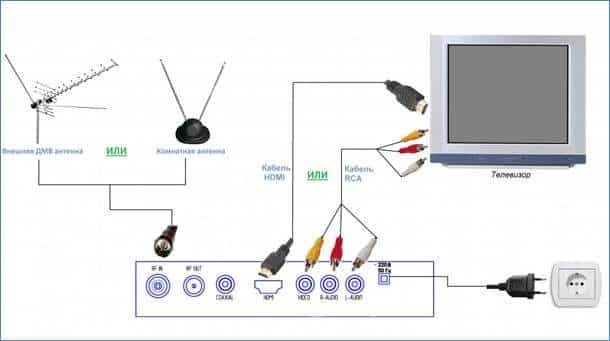
Также не стоит забывать про антенный кабель: его длину нужно измерить заблаговременно, учитывая маленький запас для возможности манёвров.
Также абсолютно любым приставкам необходим кабель для подключения непосредственно к самому телевизору. Это может быть как HDMI кабель, в случае с новыми телевизорами, либо RCA или SCART, в случае с телевизорами старше 6 лет.
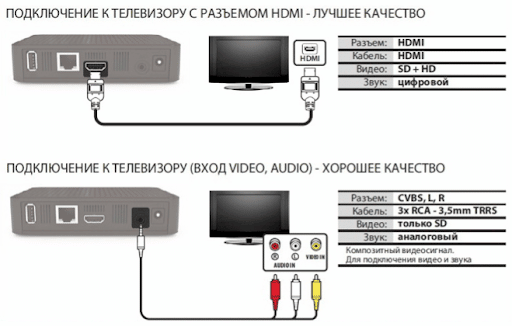
Для определения типа подключаемого кабеля, нужно посмотреть на заднюю сторону телевизора и проверить наличие необходимых интерфейсов либо проверить их в инструкции к телевизору.
Комплект поставки ТВ-приставки — кабеля
В комплекте, помимо самой ТВ-приставки, можно увидеть несколько кабелей для подключения к различным телевизорам. Например, в комплекте может лежать кабель HDMI, RCA, SCART и S-Video

Для интерфейса HDMI существует несколько версий:
- HDMI 1.2 – позволяет выводить FHD изображение.
- HDMI 4 – позволяет выводить 4К изображение с частотой кадров 30 ксек.
- HDMI 0 – позволяет выводить 4К изображение с частотой кадров 60 ксек.

HDMI – цифровой интерфейс, который позволяет соединять приставку с более новыми телевизорами, а также имеет линии обеспечения объёмного звучания. Для старых телевизоров существует аналоговый интерфейс SCART, который выглядит как широкий прямоугольный разъём, S-VIDEO, имеющий вид чёрного разъёма со штекером в центре и RCA, который выглядит как три разноцветных (желтый, белый и красный) штекера — тюльпана.

Если применять любой из этих интерфейсов, то максимальное разрешение составит 768 на 576 пикселей, а частота кадров будет ограничена 25 ксек.
Во многих ТВ-приставках присутствуют USB-порты, которые позволяют подключить, например, флешку и воспроизводить любые мультимедиа (музыка, видео, фото). Для воспроизведения FHD контента в разрешении 1920х1080 хватит любой флешки с USB 2.0, но для разрешения 4К, которое составляет 3840х2160 понадобится накопитель с USB 3.1 второго поколения (gen2) с пропускной способностью не менее 20 гигабит в секунду.

Также стоит помнить, что в комплекте с ТВ-приставок для приёма цифровых телеканалов есть только пульт ДУ. Но комплект с приставками для трансляции спутникового сигнала также состоит их набора проводов, которые необходимы для подключения антенны, и декодеры.

Дополнительное оборудование для приставок
Если вы никогда до этого не имели дела с телевизионными приставками и не знаете, как правильно провести её настройку, то можно приобрести комплект из приставки и беспроводной клавиатуры с мышкой.
Такие наборы часто можно встретить к моделям премиум-класса, который начинается от 5000 рублей. Мышка поможет быстрее передвигаться по интерфейсу приставки, а клавиатура поможет быстрее набирать текст.
Также к дополнительным аксессуарам можно отнести различного рода удлинители, переходники, разветвители и разделители, которые могут пригодиться для подключения нескольких телевизоров единовременно.

Как подключить приставку к новому и старому телевизору через разъемы HDMI, тюльпаны-RCA, SCART
Подключаем современный телевизор к телевизору с помощью разъема HDMI:
- К современным телевизорам подключение происходит через разъём HDMI, который расположен на задней панели телевизора. В него необходимо вставить первый конец провода HDMI.

- Второй конец провода HDMI нужно вставить в саму приставку. Порт HDMI обычно находится так же на задней стороне приставки. Если вы собираетесь просматривать контент в разрешении 4К, то необходимо просмотреть спецификации приставки и телевизора и выяснить, поддерживают ли они данное разрешение. Также необходимо проверить поколение Вашего кабеля HDMI, так как от поколения зависит, сможет ли интерфейс обеспечить передачу контента в нужном разрешении с необходимой частотой кадров.
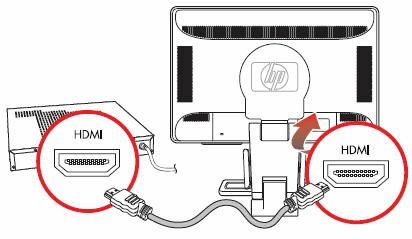
- Включите телевизор и ТВ-приставку в розетку.
- Когда всё подключено, включите ТВ-приставку с пульта или с кнопки на ней, если таковая имеется на корпусе.

- Включите телевизор и выберите приставку в качестве источника сигнала. Для этого нажмите кнопку Input (также может называться Source – выход или источник) и выберите подключённый HDMI порт.
- В случае успешного подключения приставки вы увидите окно первоначальной настройки приставки. Если же вы видите сообщение об отсутствии сигнала или чёрный экран, то удостоверьтесь в исправности кабеля HDMI и самой приставки, а также проверьте надёжность подключения ТВ-приставки к телевизору.
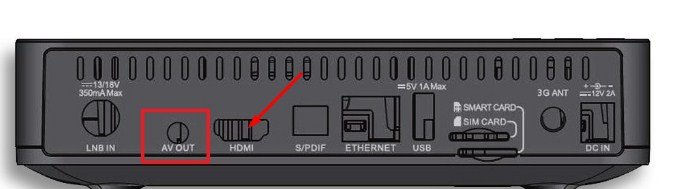
Старый телевизор
В предыдущей инструкции описывались шаги для подключения ТВ-приставки к новым телевизорам через кабель HDMI. В случае, если вы подключаете цифровую ТВ-приставку к старому телевизору стоит обратить внимание на разъём, с помощью которого вы собираетесь подключать приставку к телевизору.
- В большинстве случаев подключение происходит через разъём RCA, который выглядит как три штекера жёлтого, красного и белого цвета — тюльпаны. Подключите первый конец кабеля к телевизору и к приставке. Следите за тем, чтобы цвета разъёмов на приставке или телевизоре совпадали с цветом подключаемого штекера. Если же на приставке или на телевизоре цвета не отмечены, то вставляйте штекеры наугад, пока не получите изображение или звук. Если вы вставите штекер в неправильный разъём, то ничего не произойдёт – это абсолютно безопасно для Вас и для техники.
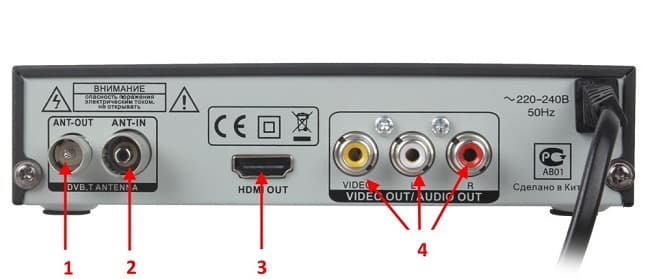
- Иногда приходится производить подключение через разъём SCART. Опознать его просто: SCART выглядит как вытянутый прямоугольный разъём с плоскими штекерами внутри. Его достоинства заключается в том, что его можно подключить только одной стороной из-за его несимметричной формы, поэтому ошибиться при подключении ТВ-приставки к телевизору крайне сложно.

- Третьим методом подключения ТВ-приставки к телевизору является S-Video – круглый разъём, который часто окрашен в жёлтый или чёрный цвет. Его легко можно перепутать с разъёмом RCA, поэтому, если вы не уверены в правильности подключения, то просмотрите инструкцию к ТВ и к приставке и удостоверьтесь в местоположении данного разъёма.

Как подключить приставку к телевизору Samsung пошагово — видео инструкция:
Также бывают случаи, когда приставка имеет только выход HDMI, а старый телевизор имеет только аналоговые выходы. В таком случае нужно приобрести конвертер, который конвертирует цифровой сигнал в аналоговый. Некоторым таким конверторам может потребоваться питание от USB, которое можно получить, подключив конвертер к порту USB на самой приставке.
Как подключить цифровую приставку к телевизору LG и настроить каналы:
Как подключить приставку к нескольким телевизорам одновременно
Для подключения нескольких телевизоров одновременно стоит приобрести разветвитель для кабеля HDMI. Такой разветвитель стоит около тысячи рублей.
Он копирует выходящий сигнал и транслирует его на все свои выходы HDMI. В случае использования кабеля RCA необходим делитель для аналогового сигнала, который стоит от 400 рублей. Принцип его работы схож с разветвителем для HDMI, но качество сильно хуже.
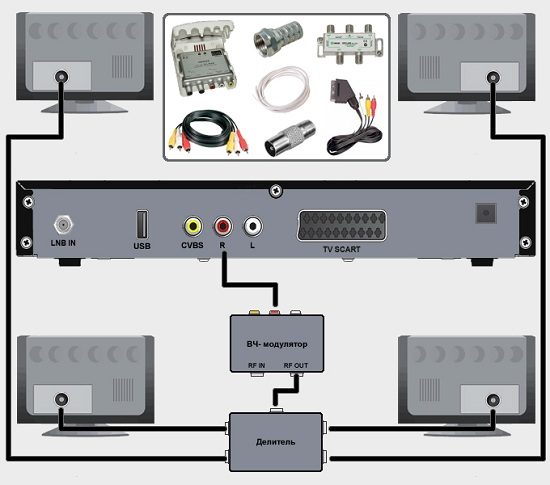
Если же вы хотите просматривать разные каналы в разных комнатах, то вы можете подключить несколько приставок к одной антенне. Для этого Вам будет нужен антенный сплиттер, который работает на частоте 1000 Гц. Он позволяет принимать одинаковый сигнал всем устройствам.

Вероятные проблемы и пути их решения
- Изображение пропадает, зависает или «сыпется». Это происходит из-за неправильного положения антенны и её подключения к приставке. Попробуйте переставить антенну в другое место и посмотрите на качество сигнала.
- ТВ-приставка работает, но при попытке включить канал вместо изображения показывается «белый шум» или чёрный экран. Если каналы раньше работали, а сейчас изображение отсутствует, то скорее всего неправильно настроены частоты каналов. Это иногда происходит после обновления прошивки ТВ-приставки или сбоя в электропитании и, как следствие, преждевременном выключении. В данном случае поможет повторная настройка(поиск) каналов.

- Изображение нечёткое или расплывчатое. Данная проблема вызвана неверным выбором разрешения на приставке, которое ниже, чем разрешение телевизора.
- Приставка не может воспроизвести записанный на флешку фильм. Вероятнее всего, ТВ-приставка не может воспроизводить файлы того формата, в котором записан фильм. Например, фильм или любой другой видеофайл, который должен быть воспроизведён на ТВ-приставке был записан на флешку в расширении .mov, которое приставка не может воспроизводить ввиду программных ограничений, установленных производителем по той или иной причине. Для решения данной проблемы необходимо конвертировать исходный видеофайл в поддерживаемое расширение с помощью специальной программы или онлайн-сервиса или скачать другой файл с поддерживаемым расширением. Для того, чтобы узнать, поддерживает ли Ваша ТВ-приставка то или иное расширение, ознакомьтесь с инструкцией к ней, которая должна была быть в комплекте поставки.

- Приставка не может подключиться к сети Интернет. Удостоверьтесь, что Ваша Wi-Fi сеть подключена к интернету и исправно работает при помощи другого устройства, подключённого к этой же сети. Также проверьте, чтобы скорость вашего интернет-соединения составляла не менее 2-3 мегабит в секунду. Если приставка всё ещё не может подключиться к интернету или соединение с сетью установлено, но ничего не загружается, то измените настройки DNS в меню настройки ТВ-приставки. Укажите маску подсети 255.255.255.0 и DNS сервер 8.8.8.8 либо 8.8.4.4. Данные DNS сервера принадлежат Google и зачастую работают стабильнее тех, что выбрала приставка по умолчанию в процессе первичной настройки подключения к сети.
Как настроить каналы
Для того, чтобы начать смотреть телеканалы необходимо выбрать ТВ-приставку в качестве источника сигнала. Затем нужно перейти в настройки приставки и найти пункт настройки каналов (иногда поиск каналов).

Лучше всего воспользоваться автоматическим поиском телеканалов. В процессе настройки приставка сама проверит все частоты и выберет те, по которым транслируются телеканалы.
В случае, если автонастройка не помогла, стоит воспользоваться ручным поиском каналов. В таком случае нужно вручную переключать частоты и искать подходящие. Частоту конкретного канала можно узнать на сайте телеканала.
Если увлекаетесь инвестициями, то рекомендую отличную статью про подсчёт комиссий и расходов на брокерских счетах.
Источник: zxcv.tv
Решение проблем с отсутствием звука на ТВ приставках

Может быть включен беззвучный режим
Причин у этого неприятного события немного:
- «Ростелеком» проводит технические работы;
- включен беззвучный режим;
- кабель выскочил из разъема;
- жилы кабеля повреждены;
- рассинхронизация пульта приставки и телевизора;
- случайный программный сбой.








Когда возникает необходимость в покупке нового кабеля HDMI?
Нужно покупать новый кабель HDMI при следующих обстоятельствах:
- Если при осмотре кабеля были найдены физические повреждения;
- Кабель имеет недостаточную длину и не может соединить телевизор и компьютер (приставку). Переходник лучше не подключать, он ухудшает скорость;
- Разъёмы имеют повреждения – отломались штекеры и видны другие недостатки;
- Вы приобрели не тот переходник.
Если визуальных повреждений нет, то нужна диагностика соединения. Кроме прочего, нужно определить, а функционируют ли динамики на самом телевизоре? Если ТВ поломался, относим его к мастеру.
Как решить проблему

Сброс настроек до заводских
Сделать это можно 3 способами:
- перезагрузить все устройства, участвующие в передаче телесигнала;
- сбросить настройки до заводских;
- синхронизировать пульт и телевизор.
Но перед тем, как что-то делать с приставкой, нужно проверит не отключен ли звук программно и не проводятся ли какие-либо технические работы. В первом случае достаточно прибавить звук на приставке. Если не получается это сделать, то пульт рассинхронизирован с телевизором.
Во втором случае следует позвонить в техническую поддержку пользователей по телефону 8-800-51-000-51.
Синхронизация пульта

Синхронизация пульта
Сделать это можно 2 способами: автоматическим и ручным.
В первом случае порядок действий следующий:
- Зажать на пульте кнопки OK и TV на 15-20 секунд для перехода в режим программирования. Подтверждением перехода в это режим служит дважды мигнувший светодиод под кнопкой TV.
- Ввести с четырехзначный код для синхронизации. У каждого производителя свой набор кодов полный список можно посмотреть тут. Если введенный код верен, то светодиод по кнопкой TV мигнет дважды. Если нет, то процедуру нужно начать заново.
Ручной способ синхронизации состоит в следующем:
- Выполнить шаг №1 из предыдущего способа.
- Ввести код 991.
- Нажимать кнопку переключения на следующий канал до тех пор, пока изображение не пропадет из-за автоматической перезагрузки приставки.
Второй метод универсален и подходит для устройств, отсутствует в упомянутом списке с кодами синхронизации.
Проверка кабелей

Можно попробовать заменить провод заведомо исправными
Порядок действий следующий:
- Осмотреть задние стенки приставки, телевизора и роутера, если приставка подключена у нему кабелем.
- Подключить отключенные или неплотно вставленные в разъемы кабели.
- Заменить провода заведомо исправными.
Перезагрузка приставки, телевизора, роутера
Порядок действий следующий:
- Отсоединить все соединительные кабели.
- Выключить все устройства от сети на 10-15 минут.
Сброс настроек

Порядок действий следующий:
- Нажать кнопку «Меню» на пульте приставки.
- Пройти по пути «Настройки» => «Системные настройки» => «Заводские настройки».
- Нажать «Ок» или «Согласен» для подтверждения операции.
После этого приставка автоматически перезагрузится.








Нюансы HDMI соединения
Современный дизайн применяют цифровые телевизоры, компьютеры, жидкокристаллические, плазменные, LED экраны, игровые консоли и ресиверы. Они имеют поддержку всех необходимых разрешений: HDTV1080p, 1440p, FullHD, 3D, 4K, 8K. Последний формат может транслироваться лишь с использованием версии 2.1.
Оптимальная длина у HDMI кабеля от 3 до 5 метров. Можно применять шнур и 10 метровой длины. Если длина больше, то нужен усилитель сигнала. HDMI Ethernet может проводить трафик с разной скоростью. Так как кабель имеет высокую пропускную способность, цифровое вещание будет четким и контрастным.
Благодаря разнообразию входов, можно подсоединить через данный кабель также монитор, смартфон, планшет, различные приборы для автомобилей и цифровую приставку.
Почему нет звука при воспроизведении с флешки
Основная причина – поддержка приставкой ограниченного набора поддерживаемых кодеков:
- для видео: H.264, MPEG-2 и MPEG-4;
- для аудио: AAC и MPEG-1.
Они чаще всего используются для кодирования аудио- и видеодорожек в файлах формата AVI и MP4. Поэтому для беспроблемного воспроизведения на приставке какого-либо видео нужно проверять его перед загрузкой с какого-либо интернет-ресурса или сохранением на флешку. В первом случае нужная информация находится в разделе «Техническая информация» описания скачиваемого видео.
Подводя итог, можно сказать, что проблемы со звуком возникают из-за случайно отключенных проводов, программных сбоев и невозможности регулировки звука из-за рассинхронизации пульта приставки и телевизора. Но справиться с этими проблемами под силу большинству пользователей.
Способ 2: аппаратура
Когда вы убедились, что дело в конкретной записи, а не в приставке, то можно попытаться решить её аппаратным методом. Есть несколько вариантов этого решения:
- Используйте другую флешку, либо отформатируйте текущую и запишите на неё файл снова. Так можно исключить повреждение аудиодорожки «по вине» USB-накопителя.
- Измените способ подключения приставки к ТВ: «тройной тюльпан» на HDMI и наоборот. Довольно часто какой-то способ подходит одним форматам звука, но не годится для других. Всё дело в аудиокодеке и его несовместимостью с определённым методом передачи данных. По этой же причине устройство может воспроизводить звуки очень тихо.

- Подключите наушники, внешние колонки или другое внешнее звуковое оборудование. Убедитесь, что на них включена громкость. Иногда у них есть собственные переключатели громкости. Часто эти устройства могут перекодировать аудиоформаты, и ваша проблема может быть решена именно так.
- Возможно, в настройках приставки есть опция «HDMI RAW». Её включение в некоторых случаях может исправить ситуацию.
Подключение жесткого диска к тв через USB
Подскажите какие жесткие диски видит тв sony bravia? Я подключала 2 разных диска и ни один тв не увиел, однако флэшку на 4 гига видит.
Файловая система флеши FAT32,а у жестких-NTFS,можно их отформатировать и записать в нужной файловой системе.Но панель при прямом подключении жесткого диска воспроизведёт видео далеко не во всех форматах.
У меня телевизор SONY KDL-37EX402. Флэшки видит нормально, а вот жесткие никак вообще не определяет. При подключении жесткого диска он (диск) начинает повизгивать и никак не может разогнаться.
Я уже где-то в форумах читал, что нужно переделать из NTFS в FAT32, но у меня слишком много фильмов на HDD и с ними жаль расставаться (переделка файловой системы производится при форматировании диска, что значит полное удаление информации с диска). И вдруг я случайно наткнулся на один форум, где высказалоь мнение, что телевизору просто не хватает питания чтоб запустить жесткий диск.
У меня оин из моих HDD позволяет подключить доп. питание 5В ,что я и сделал. И УРА!! Все прекрасно определилось, все файлы телек читает (кроме mkv, увы). То есть дело может и не в файловой системе? Этот диск у меня NTFS.
Кроме того, удивительная вещь: при отключении дополнительного питания (5В), диск продолжил работу как ни в чем не бывало. При выключении телевизора диск не выключается (питание на USB видимо подается сразу от блока питания телевизора), а при включении соответственно продолжает работать (нормально определяется как USB накопитель).
Если выдернуть из гнезда и снова вставить, то диск снова не определяется и снова надо подать доп. питание. Из всего сказанного следует вывод: в телевизоре недостаточно напруги чтобы запустить движок (моторчик) жесткого диска. Дополнительное питание можно устроить купив usb разветвитель и сетевое зарядное устройство для usb гаджетов, и объединить это несложным образом.
Но можно и FAT32 попробовать. Не знаю. Если кто-нибудь попробует — отпишитесь в этой теме пожалуйста, очень интересно.
Делитесь своим опытом!
Давайте подведем итоги:
- Чаще всего телевизор не видит флешку не от поломки самого телевизора, а из-за самого переносного носителя, вирусов, попавших с компьютера на флеш-карту, или файлов, загруженных в его память;
- В некоторых случаях стоит всего на всего отформатировать память флеш-носителя;
- Проблема может заключаться в ограничении максимального объема подключаемых к телевизору носителей;
- В Вашем телевизоре нет USB-разъема для подключения флеш-носителя. Этот вопрос может решить перепрошивка телевизора. Но стоит помнить о том, что не следует проводить данную операцию самому. Лучше всего с этим справится профессионал в сервисном центре. Ведь халатность может привести к поломке Вашего телевизора;
- Многие модели телевизоров не видят или не могут воспроизвести файлы, названия которых написаны на русском языке. Переименуйте названия с русского языка на английский, это может помочь;
- Не стоит исключать вариант поломки USB-разъема в самом телевизоре.
Это рекомендации могут помочь Вам в решении данного вопроса. Но если всего этого оказалось недостаточным, тогда это может означать, что произошла какая-то поломка и стоит отнести телевизор в сервисный центр для ее устранения.
Могли себе позволить только самые обеспеченные люди, сейчас же огромные плазменные панели — обычное дело. Искушённому телезрителю уже недостаточно несколько сотен каналов и разнообразной программы на каждом из них, было бы неплохо смотреть именно тот фильм или передачу, которую ты хочешь. Благо такая возможность есть, на современных телевизорах USB-порт встраивается без разговоров, но как быть с более старыми моделями, где этого порта нет? Вопрос актуальный, поэтому в этой статье мы разберёмся, как на телевизоре смотреть фильмы с флешки.
Для просмотра фильмов с flash-usb на TV можно использовать несколько способов подключение устройства.
Статья разбита на части, по каждому из способов подключения скажем несколько слов, начнём с простейшего.
Способ, что называется «проще простого», никаких дополнительных манипуляций производить обычно не требуется, но и подводные камни тоже есть. В самом общем случае нам достаточно подключить флешку к разъёму на специальной панели телевизора и переключиться в режим AV с помощью соответствующей кнопки. Панель может быть справа, слева, снизу, сзади — где угодно, в зависимости от конкретной модели конкретного производителя. При таком, казалось бы, простейшем подключении, могут появиться проблемы, обычно они связаны с распознаванием самого накопителя или его содержимого.
Телевизор не видит флешки
В этом случае может быть несколько проблем, рассмотрим каждую:
Неподходящая файловая система.Две основные файловые системы , которые используются на Windows: NTFS и FAT Если одна файловая система не подходит телевизору, то переформатируйте её в другую стандартными средствами операционной системы. Для этого нужно вставить флешку в порт компьютера, в меню «Мой компьютер» кликнуть правой кнопкой мыши по устройству и выбрать пункт «Форматировать». Появится новое окно, где можно настроить, в какой файловой системе форматировать носитель
Обратите внимание, все данные на флешке будут стёрты. У FAT32 есть ограничения по объёму файлов, фильм тяжелее 4 Гб посмотреть её возможностями нельзя
У NTFS таких ограничений нет , скорее всего, ваш телевизор будет работать с ней. Слишком большая ёмкость флешки.Обычно у телевизоров есть порог поддерживаемого объёма накопителей. Если вы пользуетесь флешкой на 64 Гб, то попробуйте носитель чуть меньшей ёмкости. Сервисный USB-разъём.На некоторых моделях есть только такой разъём, определить его можно по соответствующей маркировке service only или remote control.
Телевизор видит не все файлы
Некоторые неопытные пользователи даже не знают о существовании различных расширений и форматов файлов. В инструкции к телевизору можно найти форматы, которые он поддерживает. Если вы хотите посмотреть фильм с другим расширением, то придётся конвертировать его в нужное или скачать фильм заново с другим расширением.
Конвертировать файлы можно с помощью специализированных программ, в интернете их предостаточно. Эти проблемы могут появиться при любом подключении, знать о них необходимо. Двигаемся дальше.
Устраняем неисправности по шагам
- Проверяем, правильно ли соединены между собой все устройства;
- Прибавляем звук на ТВ и убеждаемся, что мы не нажали кнопочку Mute;
- Заходим в настройки компьютера. Выбираем настройку звука. Ставим галочку над вашей моделью ТВ;
- Проверяем корректность драйвера компьютера. При необходимости, обновляем его;
- Перезапускаем приставку, вытаскиваем провод питания из розетки. При необходимости, сбрасываем параметры приставки на заводские, войдя в её меню;
- Проверяем, насколько качественным получился звук, без дополнительных приёмов;
- Тщательно рассматриваем кабель ища дополнительные повреждения.
Вывод: почему через HDMI на телевизоре нет звука мы рассмотрели. Проведя эту постепенную диагностику, вы сможете определить сбой, не вызывая мастера домой. Каждый из этих методов отличается простотой и для него не нужны узкоспециальные знания. Приобретать новый HDMI кабель или вызывать мастера для ремонта телевизора нужно тогда, когда вам стало ясно, что иных способов удалить неисправность нет. Успехов!
С уважением Андрей Зимин 23.07.2021
Что делать
Теперь рассмотрим, что делать, если на цифровой приставке пропал звук. Для удобства приведем действия в порядке их важности.
Перезагрузите тюнер
Многие проблемы с оборудованием решаются обычной перезагрузкой. Если при подключении ТВ приставки нет звука или он пропал, выключите девайс из сети, выждите около минуты и включите оборудование снова. Аналогичные действия можно сделать по отношению к телевизору.
Источник: tali73.ru